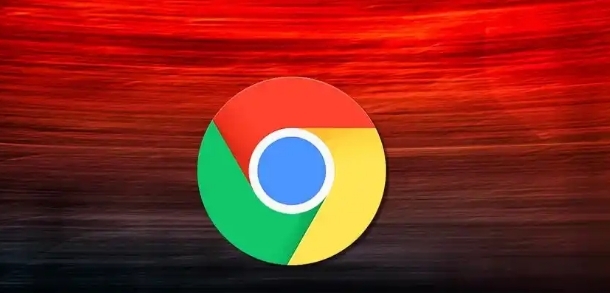详情介绍
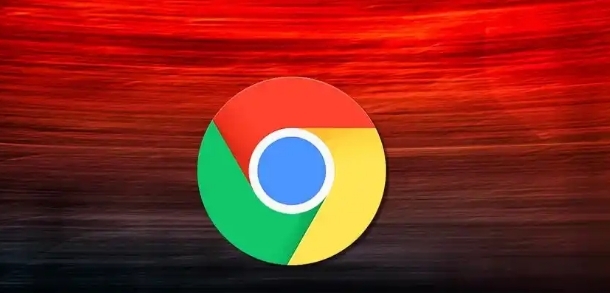
《解决Chrome浏览器崩溃问题的实用方法》
在日常使用电脑的过程中,Chrome浏览器的崩溃问题可能会给我们带来诸多不便。当遇到Chrome浏览器崩溃时,我们可以尝试以下几种有效的解决方法。
首先,尝试重启浏览器。很多时候,浏览器可能因为一些临时的程序冲突或内存占用过高而出现崩溃。关闭所有正在运行的标签页和窗口,然后重新打开Chrome浏览器,看是否能够恢复正常。如果问题仍然存在,可以进一步进行下面的操作。
其次,清除缓存和Cookie。过多的缓存和Cookie可能会导致浏览器性能下降甚至崩溃。在Chrome浏览器中,点击右上角的菜单按钮,选择“更多工具” - “清除浏览数据”。在弹出的对话框中,选择合适的时间范围,勾选“缓存图像和文件”以及“Cookie及其他网站数据”,然后点击“清除数据”按钮。清除完成后,重新启动浏览器,查看问题是否得到解决。
再者,更新Chrome浏览器。旧版本的浏览器可能存在一些已知的漏洞或兼容性问题,导致浏览器崩溃。点击浏览器右上角的菜单按钮,选择“帮助” - “关于Google Chrome”。浏览器会自动检查是否有可用的更新,如果有,按照提示进行更新操作。更新完成后,重启浏览器,看看崩溃问题是否依然存在。
另外,禁用不必要的扩展程序。某些扩展程序可能与浏览器的其他组件发生冲突,从而引发浏览器崩溃。在Chrome浏览器中,点击右上角的菜单按钮,选择“更多工具” - “扩展程序”。在扩展程序页面中,逐一禁用那些不太常用或者最近安装的扩展程序,然后刷新浏览器页面,检查是否还会崩溃。如果确定某个扩展程序是导致崩溃的原因,可以考虑将其从浏览器中删除。
最后,如果以上方法都无法解决问题,可以尝试重置浏览器设置。这将会恢复浏览器到其默认状态,但不会删除书签、密码等个人数据。在Chrome浏览器中,点击右上角的菜单按钮,选择“设置” - “高级” - “重置设置”。在弹出的对话框中,选择“恢复设置到他们的原始默认值”,然后点击“重置”按钮。重置完成后,重新启动浏览器。
通过以上这些方法,大多数情况下可以解决Chrome浏览器的崩溃问题。如果在操作过程中遇到任何疑问,可以参考Chrome浏览器的官方文档或者寻求专业人士的帮助。希望这些方法能够帮助你顺利解决浏览器崩溃的困扰,让你能够正常使用Chrome浏览器浏览网页。